回收站清空了如何恢复?分享2种方法
回收站清空了如何恢复?怎么恢复回收站清空的文件?在工作中难免会删除文件,刚开始删除的文件会在电脑回收站中,然而很多人会定时清理回收站垃圾,将回收站中的文件清空。有时候在清空回收站文件之后才发现重要的文件被一起删除了。那么要怎么样将回收站清空的文件恢复呢?本文将为大家带来2种简单好用的方法,一起来看看吧!
方法一、使用专业的数据恢复软件
怎样找回回收站已经删除的文件?如果有备份,可以通过备份进行还原;要是没有备份的话也别着急,请保护好数据现场,不要再写入新数据。可以使用专用的数据恢复软件尝试恢复。易我数据恢复是一款适用于Windows和Mac的恢复助手,它具有很高的恢复率并且易于使用。如果你需要进行回收站文件的找回,可以根据以下步骤:
步骤1.扫描。
在软件主页面选择“回收站”,点击“扫描”。
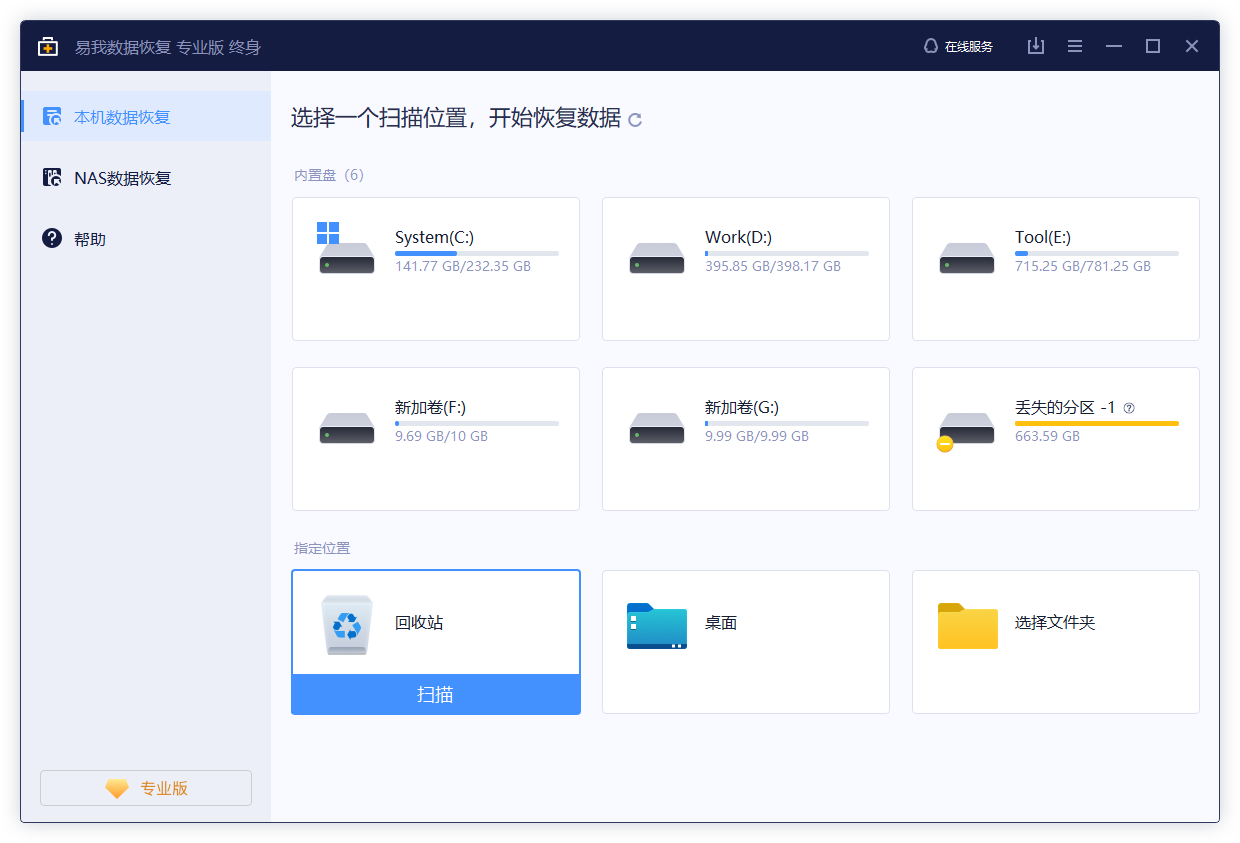
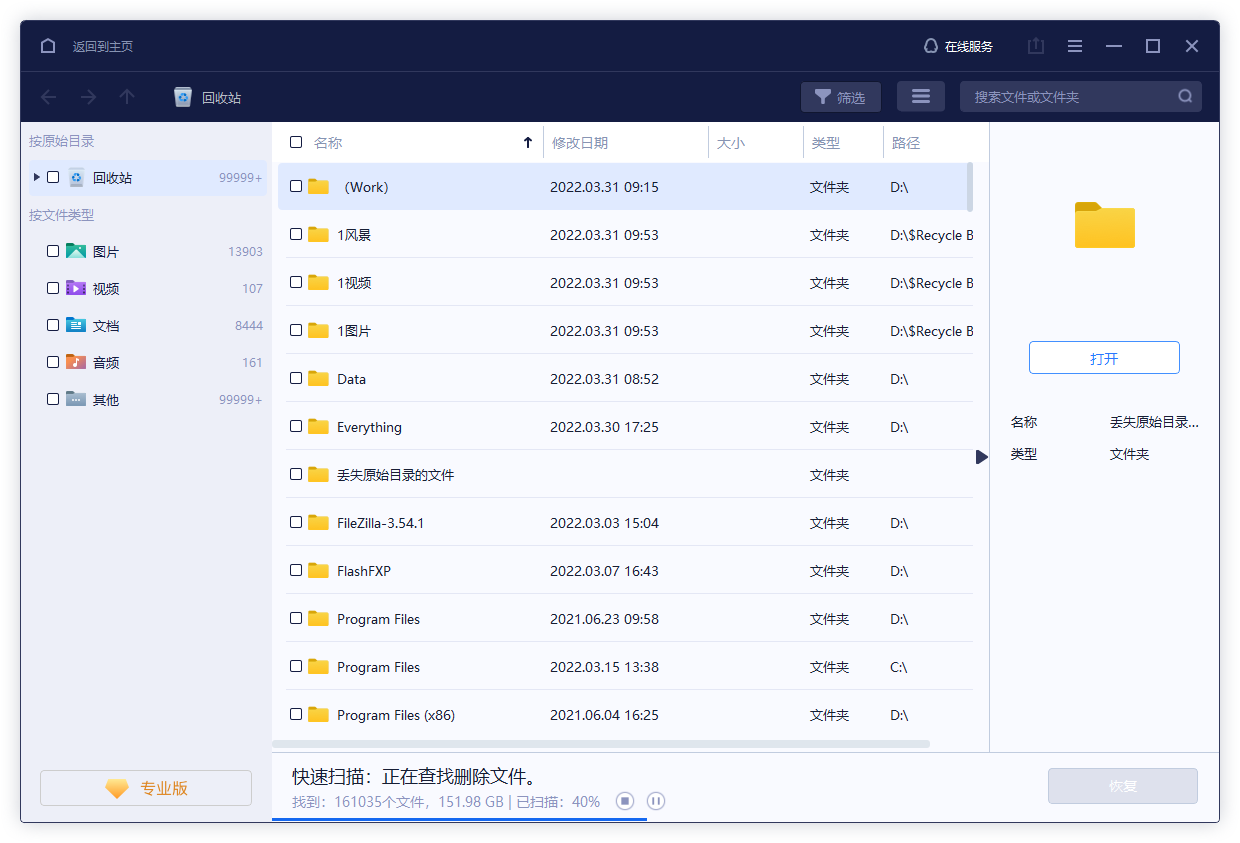
步骤2.预览。
恢复文件之前最重要的一步——预览文件内容!双击打开找到的文件或者右键预览文件内容,查看文件内容是否正常。这一步骤可以有效判断文件是否能恢复哦。
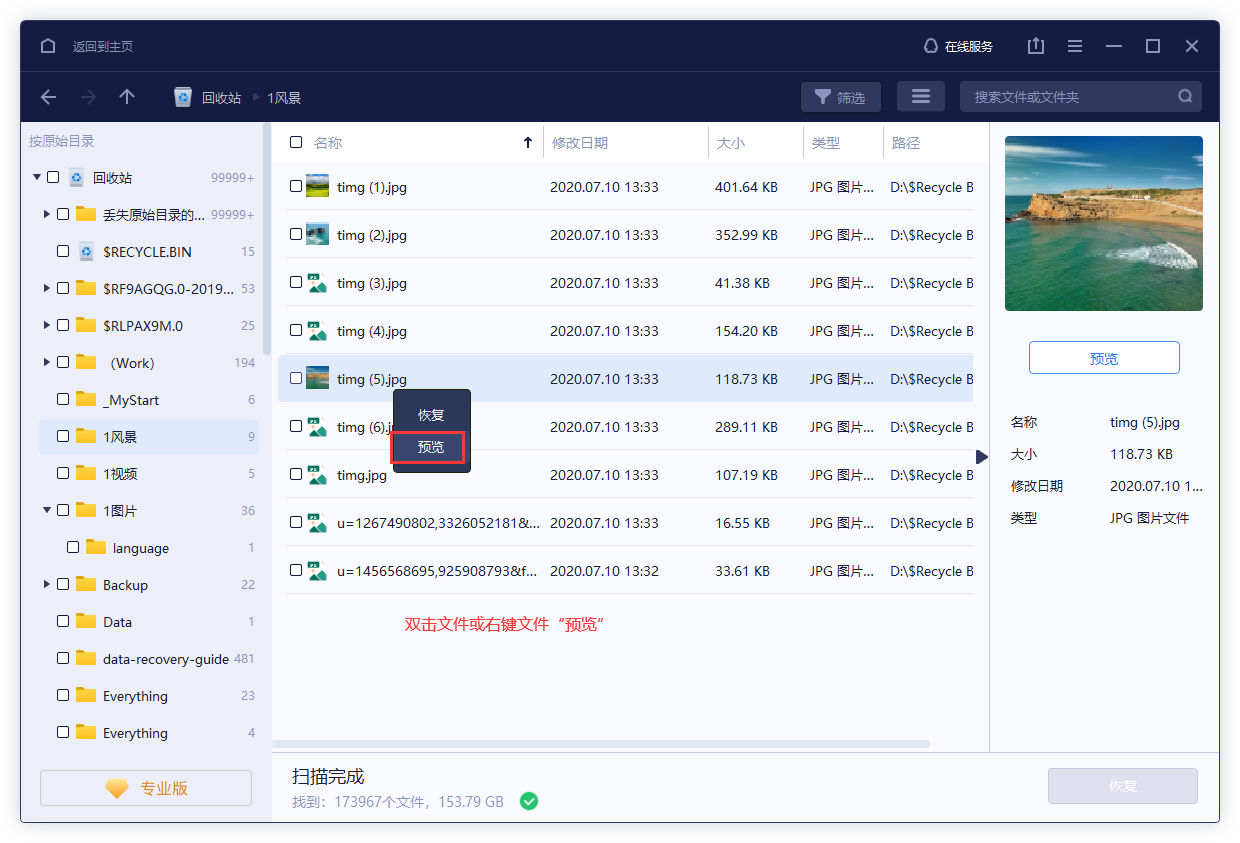
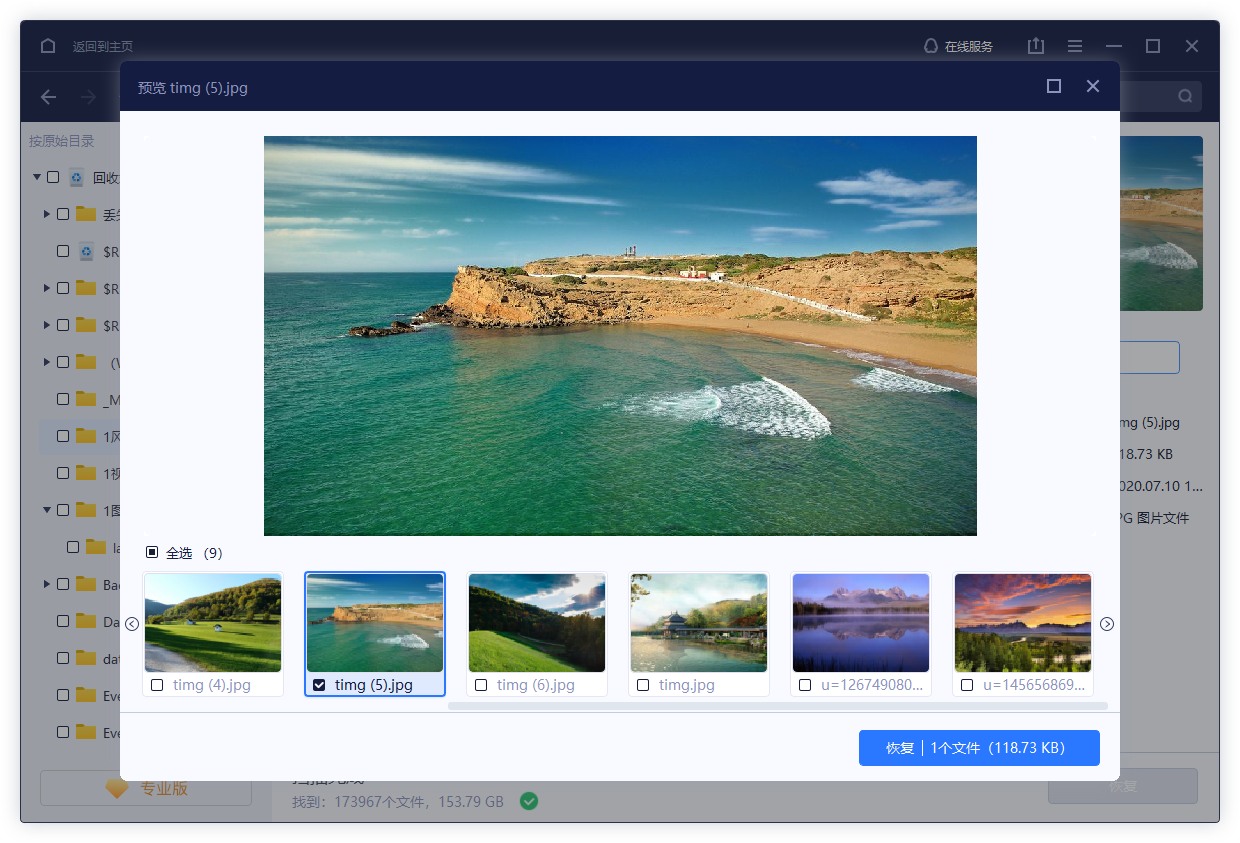
步骤3.恢复。
勾选需要的文件,点击“恢复”,开始恢复数据。
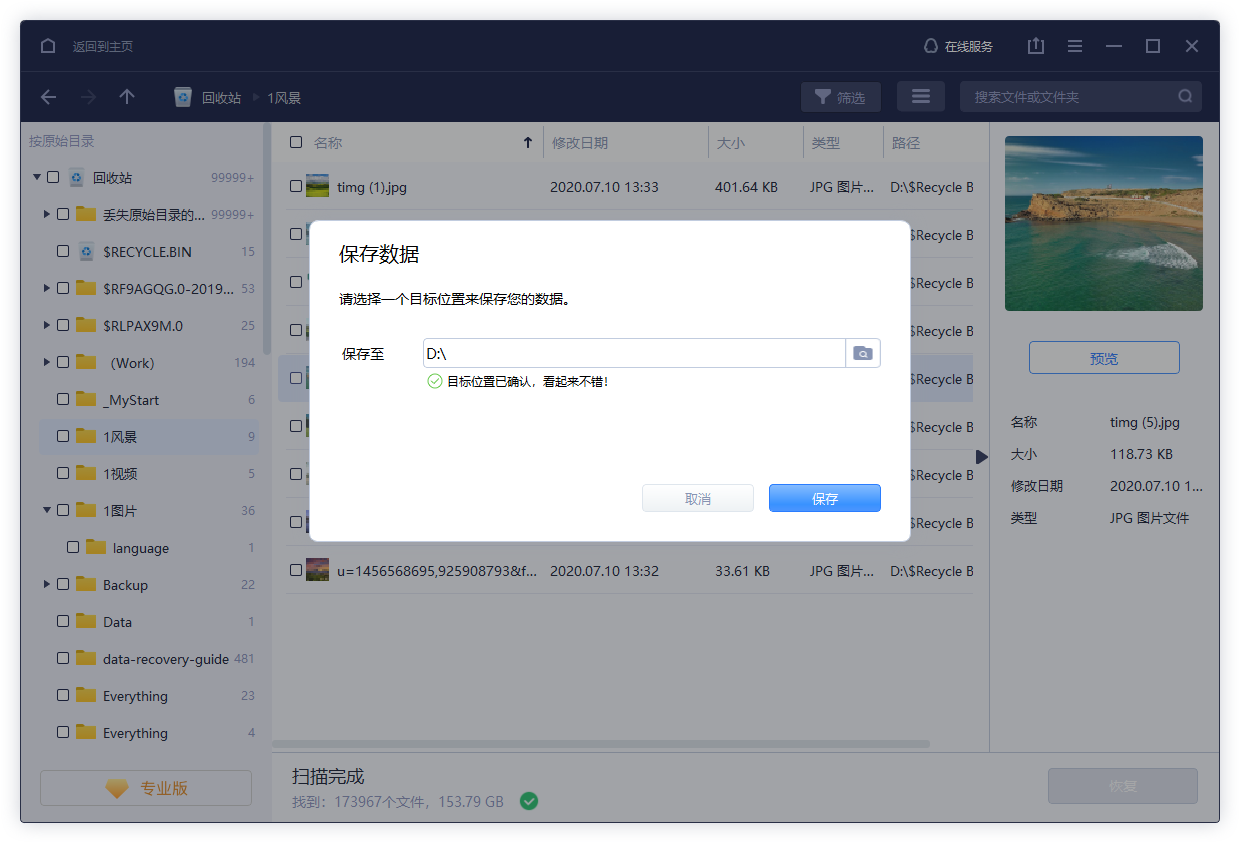

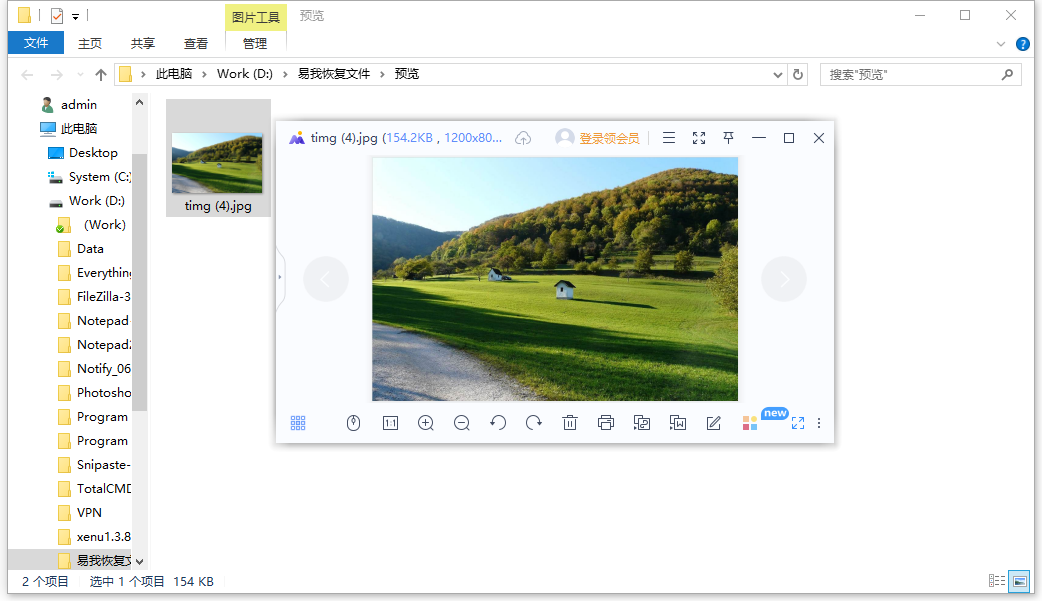
注意,为了避免丢失数据被覆盖而彻底无法恢复,请勿将恢复的数据保存回源盘,您需要选择没有丢失数据的分区来存放恢复的数据!
方法二、修改注册表
假如你已经一键清空了回收站,或者从回收站里再次删除了文件,之后才发现错删了,那这个时候该怎么办呢?怎样找回回收站已经删除的文件?不要担心,还可以试试系统注册表进行找回。下面一起来看下具体的操作步骤:
1、按win+r组合键,输入“regedit”回车,打开注册表编辑器。
2、进入注册表,依次展开“HKEY_LOCAL_MACHINE/SOFTWARE/Microsoft/Windows/CurrentVersion/Explorer/DeskTop/NameSpace”。
3、在右边空白区域,点击右键,新建“项”。
4、点击新建项后,将新出现的项的名字重命名为“{645FFO40——5081——101B——9F08——00AA002F954E}”。
5、然后再把右边的“默认”的主键的键值设置为“回收站”。
6、退出注册表,重新启动电脑,打开回收站查看清空的内容是否都已经恢复了。
回收站清空了如何恢复?以上就是恢复回收站删除的文件的方法。回收站的文件随时都会被清理掉,如果是重要的文件不要随意删除,最好是备份保存起来,避免因为清理系统垃圾误删了文件。







